Работа видеорегистраторов ТМ "Proto-X" в беспроводной сети Wi-Fi
Видеорегистраторы торговой марки «Proto-Х» имеют возможность работы по беспроводной сети Wi-Fi. Данный способ работы удобен, если по каким-либо причинам нет возможности протянуть сетевой кабель до видеорегистратора.

Для использования возможностей работы видеорегистратора по беспроводной сети Wi-Fi необходимо подключение внешнего Wi-Fi адаптера к USB разъему видеорегистратора.
Для корректной работы Wi-Fi адаптера с видеорегистратором, Wi-Fi адаптер должен поддерживать драйвер rt2800usb; список проверенных Wi-Fi адаптеров приведен в таблице 1:
Внимание!
Полный список поддерживаемых адаптеров приведен по адресу https://wikidevi.com/wiki/Rt2800usb.
После подключения устройства к видеорегистратору, необходимо выполнить настройки подключения, для этого требуется перейти в соответствующее меню: Главное меню > Настройки > Сетевые службы.

Рис.1. Главное меню > Настройки > Сетевые службы.
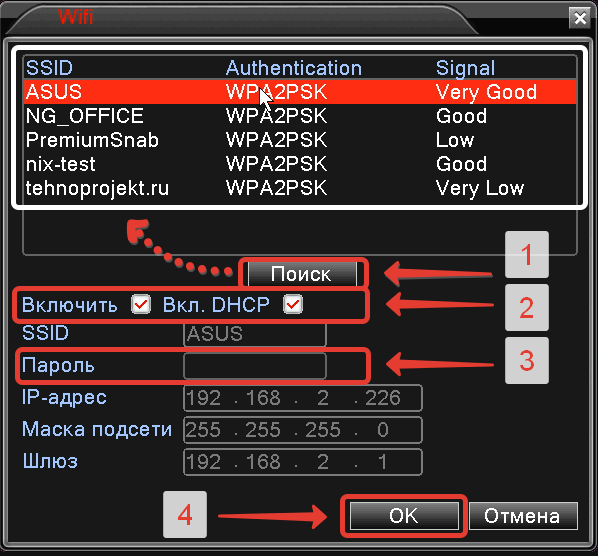


Для использования возможностей работы видеорегистратора по беспроводной сети Wi-Fi необходимо подключение внешнего Wi-Fi адаптера к USB разъему видеорегистратора.
Для корректной работы Wi-Fi адаптера с видеорегистратором, Wi-Fi адаптер должен поддерживать драйвер rt2800usb; список проверенных Wi-Fi адаптеров приведен в таблице 1:
Таблица 1. Список проверенных Wi-Fi адаптеров
Внимание!
Полный список поддерживаемых адаптеров приведен по адресу https://wikidevi.com/wiki/Rt2800usb.
| Производитель | Модель |
| D-Link | DWA-140 (rev B1, B2, B3, C1, D1)
|
| DWA-160 (rev B1, B2, C1)
| |
| DWA-125 (rev A1, A2, A3, B1)
| |
| TP-LINK | TL-WN727N (v1, v3)
|
| TL-WDN3200 | |
| TL-WN7200ND | |
| Zyxel | NWD2105 |
| ASUS | USB-N53 |
После подключения устройства к видеорегистратору, необходимо выполнить настройки подключения, для этого требуется перейти в соответствующее меню: Главное меню > Настройки > Сетевые службы.

Рис.1. Главное меню > Настройки > Сетевые службы.
В открывшемся меню двойным кликом левой кнопки мыши перейти к настройкам Wi-Fi адаптера:
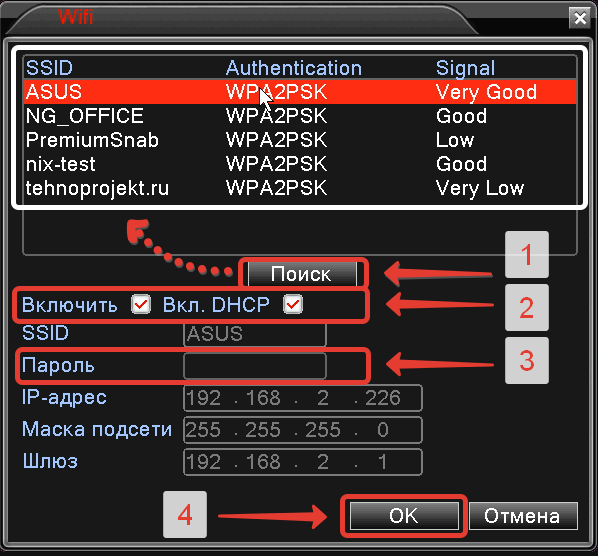
Рис.2. Настройки Wi-Fi адаптера.
- Нажать кнопку Поиск и из списка найденных Wi-Fi точек доступа выбрать нужную, дважды кликнув по ней левой кнопкой мыши в списке устройств;
- Установить флаг Включить для включения Wi-Fi интерфейса, при необходимости установить флаг Вкл. DHCP для автоматического назначения IP-адреса Wi-Fi адаптеру, либо произвести ввод IP-адреса, Маски подсети и Шлюза самостоятельно, в соответствии с настройками маршрутизатора;
- Указать пароль для подключения к указанной в п.1 точке доступа;
- Нажать кнопку ОК для сохранения настроек;
- Для применения настроек потребуется перезагрузка видеорегистратора, для этого необходимо выполнить команду Перезапуск в меню видеорегистратора;
- Если настройки, указанные на предыдущих этапах, были выполнены верно, то после перезагрузки в окне сетевых служб (Главное меню > Настройки > Сетевые службы) в информационном поле службы Wi-Fi будет отображено название точки доступа, к которой подключен видеорегистратор, и IP-адрес видеорегистратора в беспроводной сети.

Рис.3. Результат правильной настройки Wi-Fi адаптера.
| ICQ: | Skype: support.proto-X | E-mail: support@proto-X.net |



